Cum să setați sau să schimbați codul de acces pentru Apple Watch
Miscellanea / / November 09, 2023
Apple Watch vă ajută să vă urmăriți activitățile, cum ar fi câți pași faceți zilnic, statisticile de somn, plătiți pentru lucruri folosind Apple Pay, preluați apeluri etc. Dar cu o gamă atât de largă de funcționalități, devine o necesitate să vă asigurați că ceasul dumneavoastră este securizat. Deci, haideți să vedem cum să setați sau să schimbați codul de acces pentru Apple Watch.

Când setați sau schimbați codul de acces pentru Apple Watch, asigurați-vă că este diferit de iPhone. În plus, puteți, de asemenea activați Detectarea încheieturii mâinii dacă nu doriți să introduceți parola de fiecare dată când utilizați Apple Watch.
Și dacă nu mai este necesar, dezactivează parola de pe Apple Watch. Deși, acest lucru nu este recomandat. În această notă, să intrăm direct în ea.
Notă: Asigurați-vă că Apple Watch este asociat cu iPhone-ul înainte de a continua.
Cum să setați un nou cod de acces pentru Apple Watch
Să vedem cum puteți configura o nouă parolă pe Apple Watch de pe Apple Watch sau iPhone-ul asociat.
Folosind Apple Watch
Pasul 1: Pe Apple Watch, apăsați o dată pe Digital Crown pentru a deschide Biblioteca de aplicații. Apoi, atingeți pictograma roată.
Pasul 2: Derulați în jos și atingeți Codul de acces.

Pasul 3: Atingeți „Activați codul de acces”.
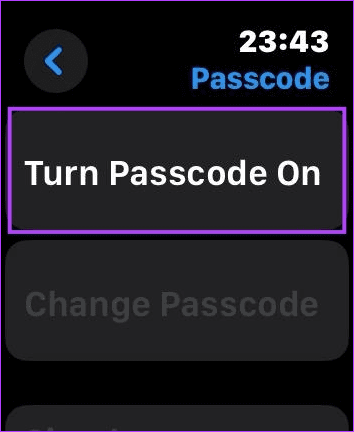
Pasul 4: Aici, introduceți și reintroduceți noua parolă. Acesta va fi o parolă din patru cifre.
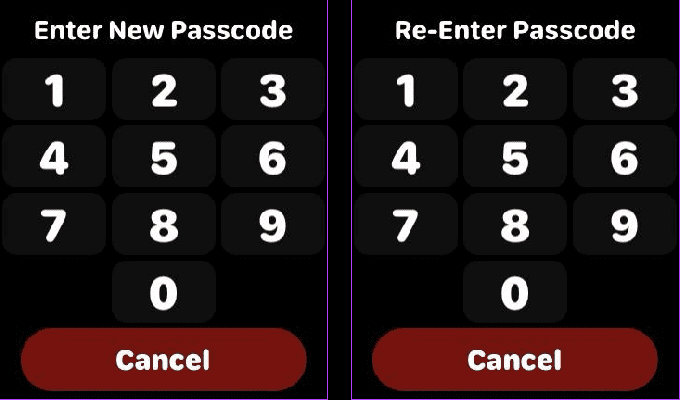
Pasul 5: Dacă parola este ușor de ghicit, s-ar putea să vi se solicite Apple Watch. În acest caz, selectați Utilizați codul dacă doriți să îl păstrați sau Modificați pentru a introduce o nouă parolă.
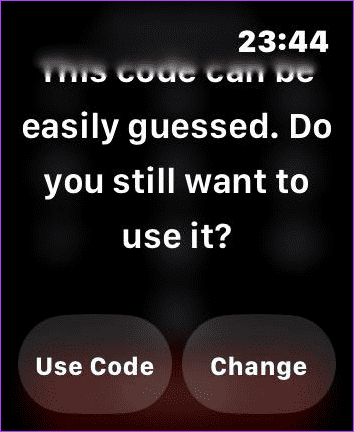
Acest lucru vă va ajuta să configurați o parolă pe Apple Watch pentru a-l menține în siguranță. Cu toate acestea, dacă preferați să configurați o parolă de 6 cifre, trebuie să dezactivați setarea codului de acces simplu. Iată cum.
Configurați un cod de acces din 6 cifre pe Apple Watch
Pasul 1: Pe Apple Watch, accesați pagina Codul de acces. Când vi se solicită, introduceți parola pe care ați setat-o.
Pasul 2: Apoi, derulați în jos și dezactivați comutatorul pentru codul de acces simplu.
Notă: Puteți configura o parolă de maximum 10 cifre odată ce această setare este dezactivată.
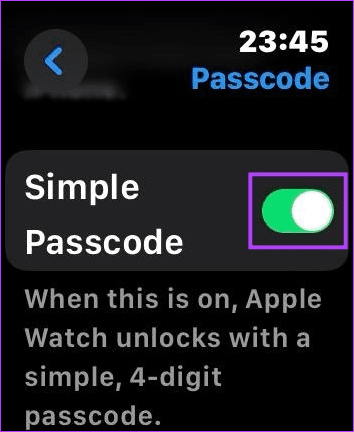
Acest lucru vă va ajuta să schimbați parola Apple Watch la 4 sau 6 cifre, în funcție de dacă comutatorul este activat sau dezactivat.
Citește și:Cum să remediați Apple Watch Digital Crown nu funcționează
Folosind iPhone
Pasul 1: Deschideți aplicația Watch pe iPhone.
Pasul 2: Derulați în jos și atingeți Codul de acces.
Pasul 3: Atingeți „Activați codul de acces”.

Acum, urmați instrucțiunile de pe ecran de pe Apple Watch pentru a finaliza configurarea codului de acces.
Cum să schimbi codul de acces pentru Apple Watch
Dacă simțiți că parola dvs. poate fi ghicită cu ușurință sau dacă cineva și-a dat seama, puteți schimba parola Apple Watch de pe iPhone sau Apple Watch pentru a-l face mai sigur. Iată o privire pas cu pas.
Folosind Apple Watch
Pasul 1: Apăsați o dată pe coroana digitală pe Apple Watch pentru a deschide Biblioteca de aplicații.
Pasul 2: Aici, atingeți pictograma Setări → Parolă. Când vi se solicită, introduceți codul de acces curent al Apple Watch.

Pasul 3: Atingeți Schimbați codul de acces.

Pasul 4: Acum, introduceți vechiul cod de acces. Apoi, introduceți noul cod de acces pentru Apple Watch.
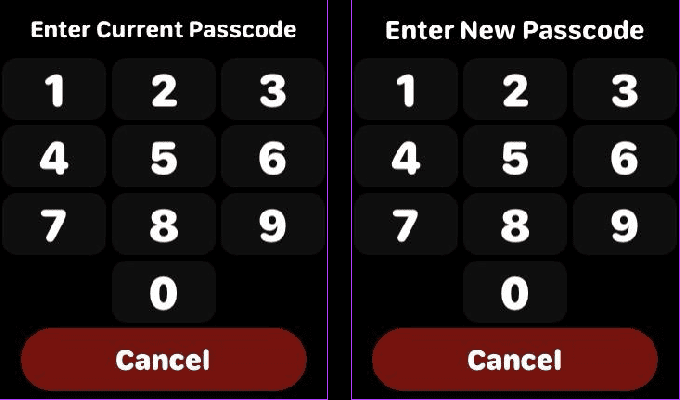
Folosind iPhone
Pasul 1: Pe iPhone, deschideți aplicația Watch. Aici, atingeți codul de acces.
Pasul 2: Pe Apple Watch, introduceți parola curentă când vi se solicită.
Pasul 3: Aici, atingeți Schimbați codul de acces.
Bacsis: De asemenea, puteți activa comutatorul pentru Ștergerea datelor. Acest lucru vă va asigura că datele Apple Watch sunt șterse automat după ce s-au făcut 10 încercări eșuate de introducere a parolei.

Acum, folosiți Apple Watch pentru a vă schimba parola în consecință.
Puteți dezactiva complet codul de acces pentru Apple Watch
Da, puteți dezactiva parola de pe Apple Watch. Cu toate acestea, îl sfătuim, deoarece acest lucru va lăsa Apple Watch vulnerabil și va dezactiva și anumite funcții ale ceasului. Cu toate acestea, dacă doriți să continuați, iată cum puteți dezactiva parola pe Apple Watch.
Folosind Apple Watch
Pasul 1: Apăsați o dată pe coroana digitală pe Apple Watch și atingeți Setări.
Pasul 2: Atingeți codul de acces. Introduceți codul de acces curent al Apple Watch atunci când vi se solicită.

Pasul 3: Acum, atingeți „Dezactivați codul de acces”.
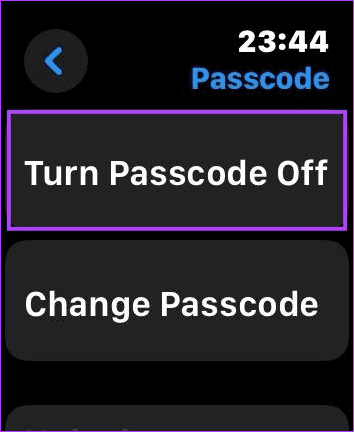
Folosind iPhone
Pasul 1: Deschideți aplicația Watch pe iPhone și atingeți Codul de acces. Când vi se solicită, introduceți parola curentă pe Apple Watch.
Pasul 2: Aici, atingeți „Dezactivați codul de acces”.
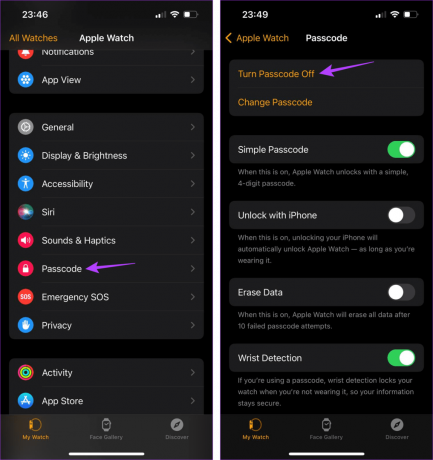
Acest lucru va dezactiva instantaneu parola de pe Apple Watch. Amintiți-vă că unele funcții ale ceasului ar putea fi indisponibile odată ce acest lucru este făcut.
Întrebări frecvente pentru utilizarea codului de acces pe Apple Watch
O parolă este o parte esențială a siguranței Apple Watch. Deci, indiferent de ce watchOS este pornit Apple Watchul tău, activarea modului de consum redus nu va dezactiva parola.
Da, după ce ați configurat codul de acces pentru Apple Watch, puteți utiliza funcții precum Apple Pay pe ceas. Detecția încheieturii mâinii va deveni și ea disponibilă. În plus, vă puteți debloca Mac-ul de pe Apple Watch. În mod similar, odată ce parola este dezactivată, toate aceste funcții vor deveni indisponibile pe Apple Watch.
Asigurați-vă Apple Watch
Deși adăugarea unei alte parole la grămada existentă ar putea să nu sune atrăgătoare, este un rău necesar care vă poate ajuta să vă protejați dispozitivul de intruziunile nedorite. Așadar, sperăm că acest articol v-a ajutat să configurați sau să vă schimbați parola Apple Watch. În plus, puteți consulta și celălalt articol al nostru, dacă ați făcut-o ți-ai uitat parola Apple Watch și aș dori să-l resetați.
Ultima actualizare pe 07 noiembrie 2023
Articolul de mai sus poate conține link-uri afiliate care ajută la sprijinirea Guiding Tech. Cu toate acestea, nu afectează integritatea noastră editorială. Conținutul rămâne imparțial și autentic.

Compus de
Scriitor la inimă, lui Ankita îi place să exploreze și să scrie despre tehnologie, în special despre dispozitivele Android, Apple și Windows. În timp ce a început ca scenarist și copywriter, interesul ei puternic pentru lumea digitală a atras-o spre tehnologie, iar cu GT, ea și-a găsit pasiunea în a scrie despre și a simplifica lumea tehnologiei pentru alții. În orice zi, o poți prinde legată de laptop, respectând termenele limită, scriind scenarii și urmărind emisiuni (orice limbă!).



